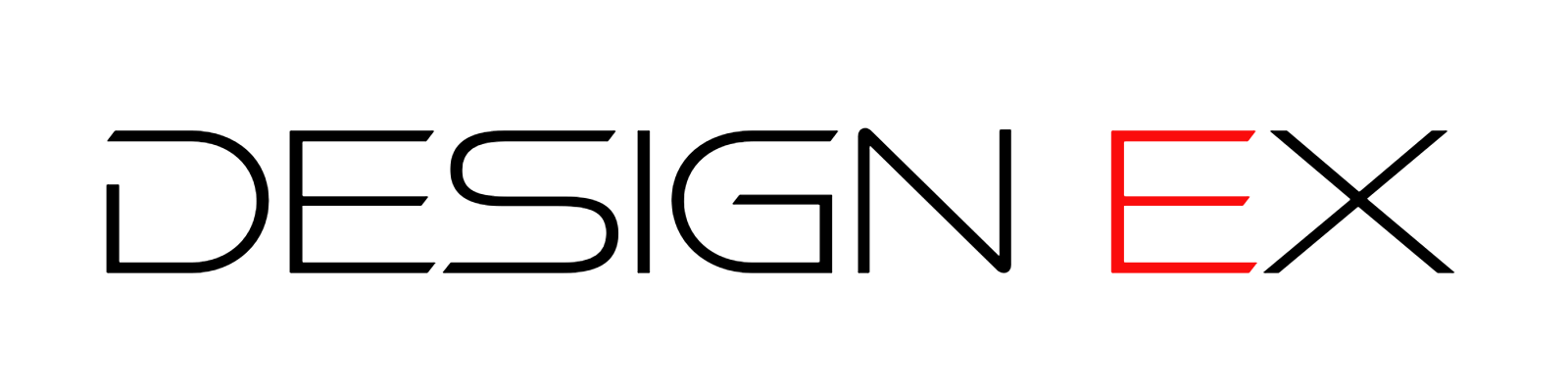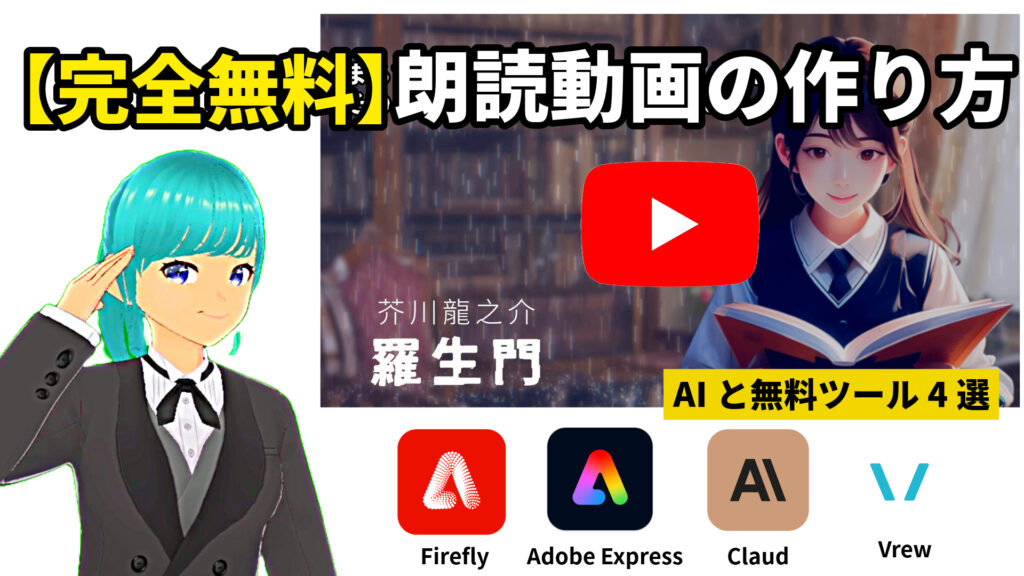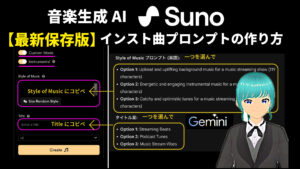【2024年最新版】無料で作るVrewのAI動画の全機能|めざせ在宅副業

「Vrew」のAI動画で副収入も!
動画作成アプリ「Vrew」でAI動画を簡単に作ってみませんか?Vrewは、YouTubeだけでなくInstagramのリールやTikTokなど、様々なプラットフォームで副収入を得るためのコンテンツ作成に役立つ便利なツールです。この記事では、Vrewの始め方から、無料版でできること、テキストから動画を作成する方法、編集のコツまで詳しく解説します。この動画でVrewのAI動画の全機能が分かります!

目次
1. アカウント登録と始め方
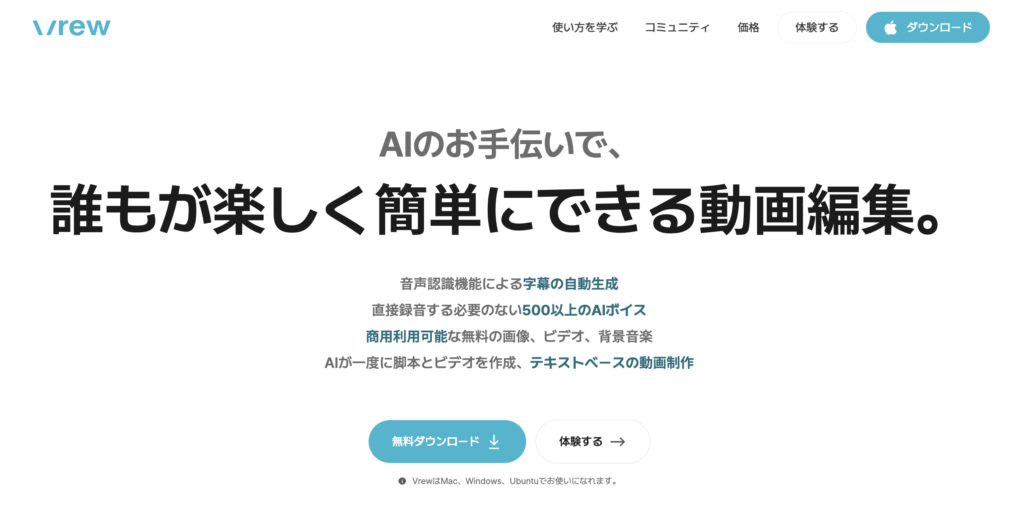
まずは、Vrewの公式サイト(動画の概要欄にリンクがあります)にアクセスします。Mac、Windows、Linuxのいずれか、お使いのPCのOSに合わせてデスクトップアプリをダウンロードします。インストール前に機能を試したい場合は、「体験する」からWEB版を利用することも可能です。(ただしWEB版では動画をエクスポートできませんのでご注意ください。)
メニューバーの「My Vrew」をクリックし、アカウントを作成します。必要な情報を入力し、メールアドレスを確認すれば登録完了です。利用規約に同意すると、Vrewのホーム画面が表示されます。初めての方は、デモ画面のガイダンスに従って各ツールの機能を確認してください。
2. Vrewでできること
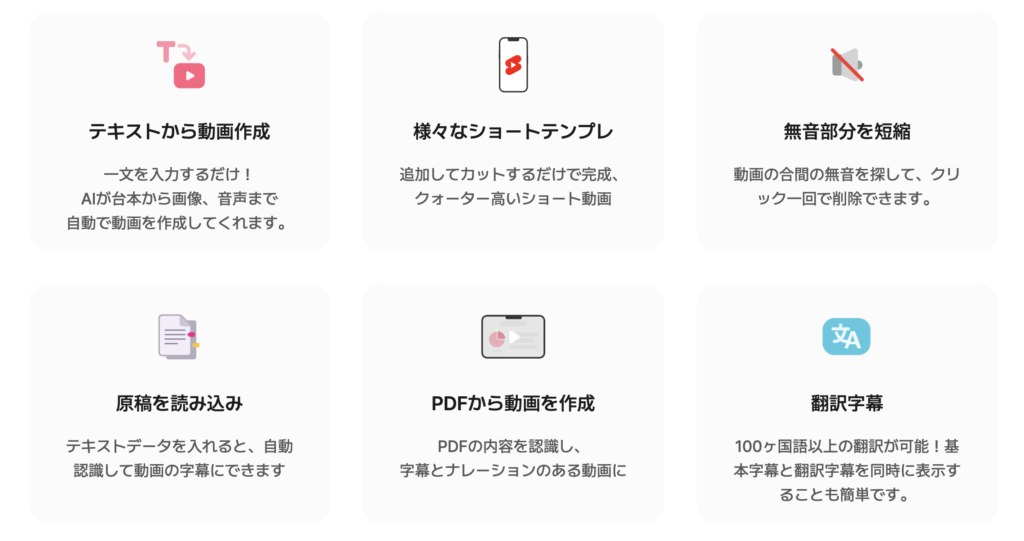
Vrewは、動画をインポートするとAI音声分析によって自動で字幕を作成します。言い間違いや不要な部分は、テキスト部のブロックをカットすることで簡単に修正できます。
また、Vrewは多言語に対応しており、作成した字幕を自動で翻訳することができます。海外向けのコンテンツを作成したい場合に非常に便利です。
2023年のアップデートで、AI音声で動画を作成する機能が追加されました。テキストを入力するだけで、AIが台本から画像、音声、BGMまで自動で生成し、動画を完成させます。台本の作成にはChatGPTが連携されており、自作の台本原稿を入力することも可能です。
3. 無料版と有料版の違い
| プラン | ウォーターマーク | 月間音声分析時間 | 月間AI音声時間 | ChatGPT連携 |
|---|---|---|---|---|
| フリープラン | あり | 120分 | 10分 | GPT-3.5 |
| Lightプラン | なし | 1200分 | 120分 | GPT-3.5 |
| Standardプラン | なし | 6000分 | 600分 | GPT-4 |
Vrewには無料のフリープランと、有料のLightプラン、Standardプランがあります。フリープランと有料のLightプランでは、エクスポートした動画に【VREW】のウォーターマーク(透かし)が付く以外は機能にほぼ違いはありません。ウォーターマークは動画の冒頭10秒間表示されます。
大きな違いは利用できるサービスの容量です。例えば音声分析ではフリープランで月間120分まで、Lightプランでは月間1200分まで利用できます。AI音声はフリープランで月間1万文字まで、Lightプランでは10万文字までという具合です。
StandardプランではLightプランのさらに5倍の容量を利用できることに加え、動画のテンプレートが作れたり、台本作成にGPT4が使えるようになります。月間で数本作る程度ならフリープランでも十分ですが、動画作成の頻度が高い場合は有料版への切り替えを検討してみましょう。
4. テキストから動画を作成する方法
台本の作成(ChatGPT連携)
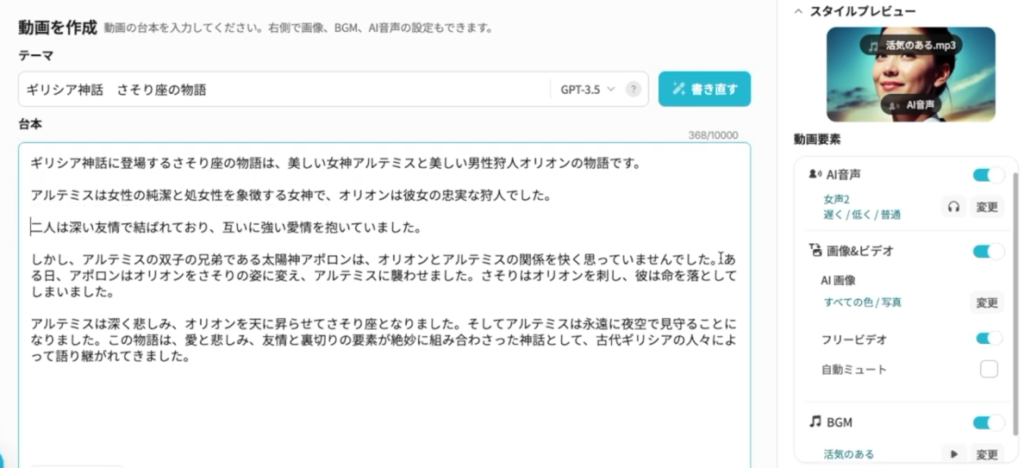
メニューの「新規作成」から「テキストから動画を作成」を選択し、YouTubeなどの動画比率を選択します。次に動画スタイルを選びます。スタイルなしで始めることも、テンプレートから選ぶことも可能です。
台本の項目に直接文字を入力するか、テーマを入力してChatGPTに台本を作成してもらいましょう。無料版とライトプランで自動台本作成できるのはGPT3.5です。GPT3.5は2022年1月以降の情報を持っていないため、最新情報とは関係ないテーマが無難です。
AI音声の選択
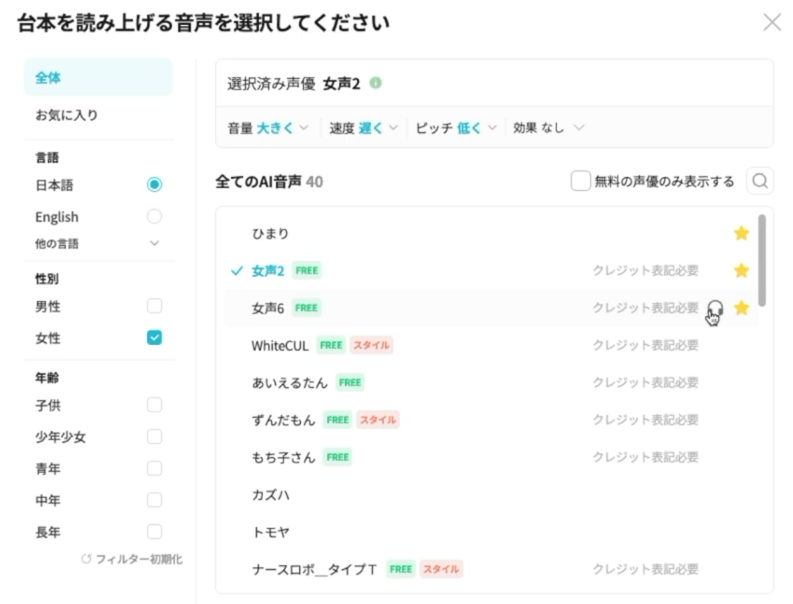
日本語で40種類以上の音声から選択できます。音声のサンプルは右側に現れるヘッドフォンマークをクリックすると確認できます。声の種類、音量、速度、ピッチなどを調整しましょう。音声によってはクレジット表記が必要な場合があります。必要な場合は、動画内や概要欄にクレジットを記載してください。
画像&ビデオの設定
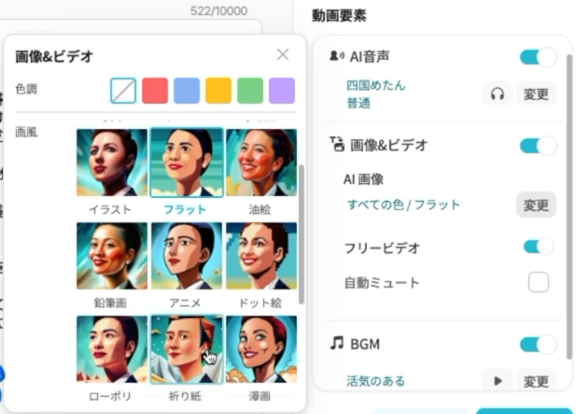
チェックを入れると台本に合わせた画像や動画が自動で挿入されます。AI画像も自動で生成されるので、色調や補正をあらかじめ選んでおくと、生成する動画内のテイストを統一できます。フリービデオにチェックを入れておくと、著作権フリーの動画も挿入されます。
BGMの設定
オンにすると台本に合わせたBGMが挿入されます。再生マークをクリックするとBGMを聴くことができます。BGMのジャンルを変えてサンプルを聴き、変更することも可能です。
5. 動画編集のコツ
メニューバー内の機能説明
Vrewのメニューバーには、プロジェクトの新規作成や保存、エクスポート、クリップごとの編集、テキストのスタイル変更、画像や動画の挿入など、様々な編集機能があります。Vrew内の素材はすべて著作権侵害の心配がないので安心して利用できます。
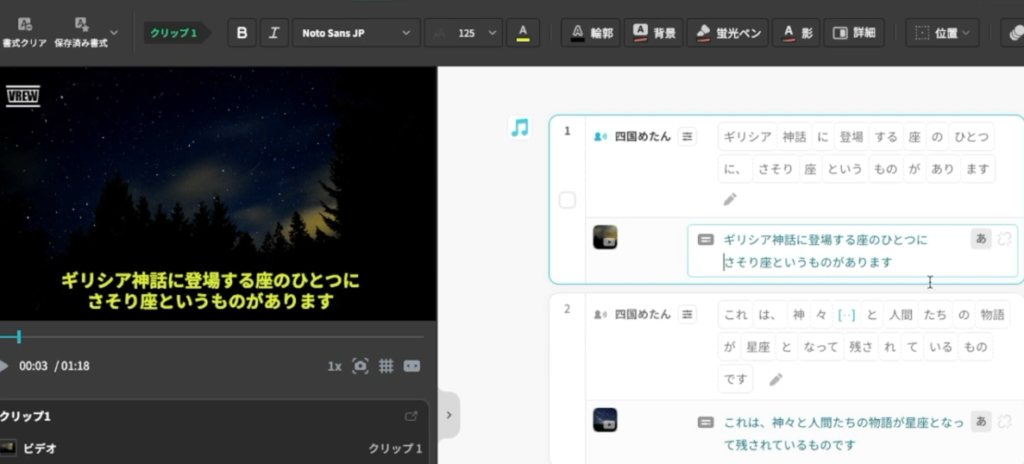
AI音声の裏技
AI音声に慣れている方はご存じかもしれませんが、より自然に人間らしくしゃべらせるコツがあります。
- 漢字をひらがなで読ませる(例:「了解」→「りょうかい」)
- ひらがなを漢字で読ませる(例:「もじおこし」→「文字起こし」)
- 別の漢字で読ませる(例:「了解」→「量回」)
- 句読点などを活用する(例:「夏が来ましたね。」→「夏が来ましたね?」「夏が来ましたねぇ」)
これらの工夫をすることで、AI音声をより自然に、人間らしくすることができます。
この記事のYouTube動画です
動画ではもっと詳しくわかりやすく説明しています。
Vrewは無料でも十分な機能を備えており、動画作成の可能性を広げてくれます。この記事を参考に、Vrewの使い方をマスターして、あなただけのオリジナル動画を作成してみてください。Vrewを活用して、副収入を得るための第一歩を踏み出しましょう!